Schnell innerhalb des Tabellenblattes in Excel sich bewegen
Es gibt mehrere Möglichkeiten den Cursor zwischen den Zellen in Excel zu bewegen. Dabei kann man viel Zeit sparen, da bei Arbeiten mit Excel es immer wieder notwendig wird, gezielt zu bestimmten Zellen zu springen. Im Folgenden werden alle wichtigen Möglichkeiten vorgestellt.
Pfeiltasten zum Bewegen
Zum Bewegen im Tabellenblatt gibt es verschiedenen Möglichkeiten. Die am häufigsten genutzte sind die Pfeiltasten. Mit den Pfeiltasten kann der Cursor nach rechts, links, oben und unten bewegt werden. Es wird dann die jeweils angefahrene Zelle zur aktiven Zelle und erhält einen hervorgehobenen Rahmen. Im Namenfeld erscheint die Adresse der Zelle – im folgenden Beispiel „D2“.
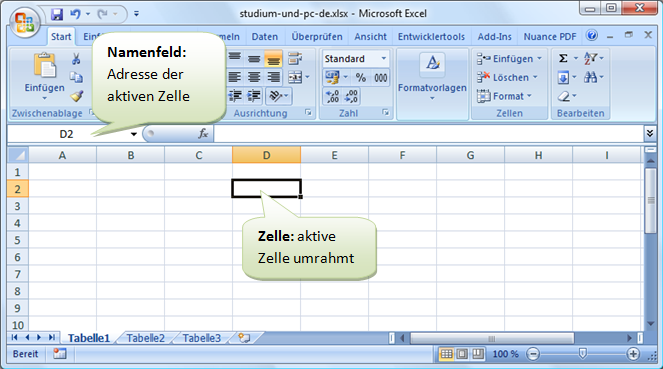
mit der Bestätigungstaste ins nächste Feld nach unten springen
Bei der Eingabe von Werten bzw. Texten reicht zum Springen in das folgende untere Feld das Bestätigen der Eingabe mit der Bestätigungstaste. Probieren Sie es aus. Geben Sie einen Wert ein (z.B. 12, und drücken dann den Bestätigungstaste (RETURN, ENTER, die große Taste rechts neben den Buchstaben :)
Nach Eingabe von Inhalt zum Feld darüber springen
Aufwärts geht es mit der Kombination SHIFT + Bestätigungstaste.
ins nächste Feld nach rechts mit der TAB-Taste
Wenn nach der Eingabe von Werten das nächste Feld rechts erreicht werden soll, wird einfach nach der Eingabe des Wertes die TAB-Taste gedrückt. Man kann sich auch ohne Eingabe von Werten mit der TAB-Taste im Tabellenblatt bewegen.
Nach Eingabe von Inhalt zum linken Feld springen
Nach links geht es mit der Kombination SHIFT + TAB.
gezieltes Anspringen eine Zelle
Soll nun gezielt eine Zelle angesprungen werden, können Sie im Namenfeld die Bezeichnung der Zelle angeben und nach Drücken der Bestätigungstaste wird diese Zelle zur aktiven Zelle.

Blockweise springen mit STRG + Pfeiltasten
Haben Sie in Ihrem Excel-Datenblatt mehrere Blöcke mit Inhalt, kann über die Tastenkombination STRG + Pfeiltasten gesprungen werden.
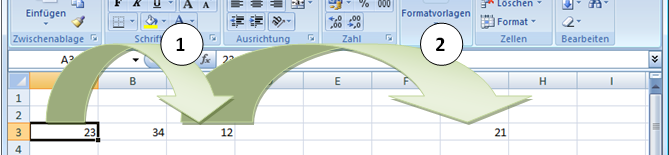
Die aktive Zelle ist in A3 (bei der Zahl 23) – mit dem ersten Drücken von STRG + Pfeil rechts geht die aktive Zelle auf C3 (Zahl 12) und bei nochmaligem Drücken STRG + Pfeil rechts geht die aktive Zelle auf G3 (Zahl 21).
So kann man sich sehr schnell bei Blöcken bewegen.
Tabelle mit Möglichkeiten zum Bewegen im Tabellenblatt
| Tasten | Ergebnis |
|---|---|
| Bestätigungstaste (ENTER, RETURN) | zur nächsten Zelle nach unten |
| SHIFT + Bestätigungstaste (ENTER, RETURN) | zur nächsten Zelle nach oben |
| TAB-Taste | zur nächsten Zelle nach rechts |
| SHIFT + TAB-Taste | zur nächsten Zelle nach links |
| Pfeiltasten rechts, links, oben und unten | zur Zelle gehen je nach Pfeilrichtung |
| Bild hoch, Bild runter | Bildschirmweise scrollen |
| Pos1 | erste Zelle der aktuellen Reihe |
| STRG + Pos1 | erste Zelle des Tabellenblattes, also A1 |
| STRG + Ende | nach der letzten Zelle des Tabellenblattes mit Inhalt |
| STRG + Pfeiltaste | zum nächsten Block bzw. zum Ende (je nach Richtung |
Buchempfehlungen zum Thema
Links zu Amazon - Sie unterstützen unsere Website - Danke
Buchempfehlungen zum Thema
Die im Notizzettel aufgeführten Bücher passen zum Thema.
Die Links führen zu Amazon und mit einem Kauf unterstützen Sie unsere Website. Wir erhalten eine kleine Provision, wenn Sie über den Link bestellen - das Buch kostet aber gleich viel für Sie. Danke für Ihre Unterstützung.